よくあるご質問と回答
KA17 – FAQ
KA17の音が出ない、認識されない場合:以下のような問題が考えられます。
1.接続不良
USB電源を再接続し、ヘッドホンを再挿入してください。
2.3.5mmヘッドホンが出力されない
SPDIF出力がオンになっている可能性があります:メニューでSPDIFをオフに設定して、もう一度確認してください。
3.SPDIF 出力がありません
EQがオンの場合、SPDIF出力はサポートされていません。SPDIF出力が出力されない場合、メニューでEQをOFFに設定してください。
KA17でのその他のエラー表示について
1.ディスプレイに “Output error “と表示された場合、KA17はヘッドホン出力に接続された負荷の異常を検知し出力を停止します。USB電源を切断し、ヘッドホンを抜いてからUSB電源を再接続し、短絡や異常接続などの無いことを再確認の上ヘッドホンを挿入してご使用ください。
2.ディスプレイに “Over temperature “と表示された場合、KA17は異常過熱しています。USB電源を外し、本体の温度が下がってから再度お試しください。高温以外の環境では、デスクトップモードを有効にすることをお勧めします。繰り返し表示される場合はその負荷を接続しての使用はお止めください。
3.ディスプレイに「Powerless」と表示された場合、現在のUSBポートの電源が不足しており、出力電力が制限されていることを意味します。
1.FiiO Control APPを最新バージョンにアップデートしてください。
2.USB C to CアダプタでKA17とAndroid携帯電話を接続します。FiiO Controlアプリの “My product “ページでKA17を選択し、KA17コントロールページに入ります。
注意:iOS版FiiO Control APPからKA17を制御することはできません。しかし、KA17またはAndroid版FiiO Controlで設定を調整した後、その設定は保存されます。
SPDIF機能を使用する必要がある場合は、まずメニューのSPDIFスイッチを有効にしてください。その後、KA17を専用の3.5mm-RCA同軸ケーブルで他の機器の同軸入力ポートに接続します。
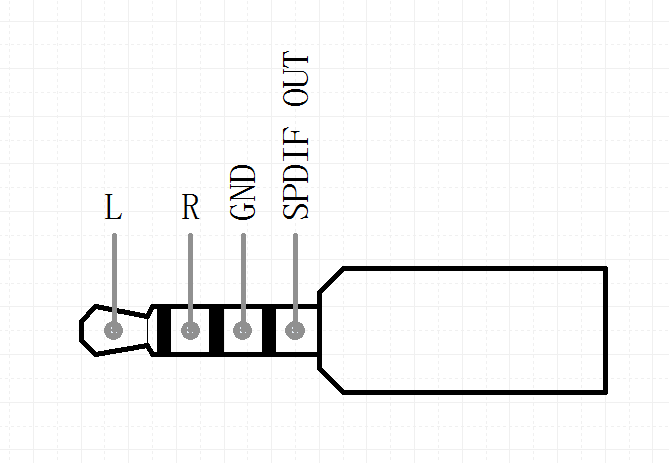
ヘッドホン出力など、アナログ出力を使用する場合は、このオプションを無効にしておいてください。
ボタン/スイッチの機能説明
マルチファンクションボタン
メニューページ以外: 約2秒間押し続けると設定メニューに入ります。
メニューページ内: 約2秒間押し続けると設定メニューが終了します。
音量+ボタン
短押しで音量を1段階上がり、長押しで音量が上がり続けます。設定メニューの項目を選択します。
音量-ボタン
短押しで音量が1段階下がり、長押しで音量が下がり続けます。または設定メニューの項目を選択します。
(注意:KA17はXMOSチップを使用しているため、ボリュームボタンを長押ししてトラックを切り替えることは現在サポートされていません)
デスクトップ・モード・スイッチ
デスクトップモードスイッチをONにし、側面の電源入力ポートを電源アダプターに接続することで、高電圧の電源供給とパラレル駆動が可能となり、デスクトップレベルの出力電力を得ることができます。
ディスプレイ情報の紹介
①音量:現在の音量レベルを表示します。
②ゲインレベル:”HI “はハイゲイン、”LO “はローゲインを意味します。
③UACバージョン:”U2.0 “と “U1.0 “は、それぞれ異なるUACバージョンを表します。
④デスクトップモード: D “はデスクトップモードが有効であることを示します。
⑤音楽フォーマット/サンプリングレート表示: 再生中の曲のフォーマットとサンプリングレートを表示します。
設定メニューの起動・終了方法
マルチファンクションボタンを約2秒間押し続けると、設定メニューが起動します。
メニューページで 設定メニューを終了するには、マルチファンクションボタンを約2秒間押し続けます。
設定メニューを選択するには、マルチファンクションボタンを短押しします。
音量+ボタン:設定メニューの項目を選択します。
音量-ボタン:設定メニューの項目を選択します。
ディスプレイ情報についての説明
GAIN:ハイゲインまたはローゲインを選択します。
FLT:デジタルフィルターを選択します。
VOL-STEP: 音量レベル調整ステップ切り替え、60レベルと120レベルがあります。
SPDIF:SPDIFモードを有効にした後、アダプターケーブル(別売)を使って3.5mmポートからSPDIF信号を取得します。ヘッドホン出力など、アナログ出力を使用する場合は、このオプションを無効にしておいてください。
ADJ-L/R:左/右チャンネルのチャンネルバランス設定。
DIMMER:ディスプレイの明るさを設定します。
MQA: MQAの有効/無効を切り替えます。
EQ:イコライザーの設定を選択します。
MAX VOL:音量の上限を設定します。
ROT-DISP:ディスプレイを180度回転するように設定できます。
OFF-DISP:アクティビティがない場合、ディスプレイを自動消灯することができます。
U-AUDIO:USB AUDIO Class 2.0/1.0を選択します。
THD-MODE:高調波補正を切り替えます。
LANGU: 中国語もしくは英語を選択します。
VERSION:ファームウェアのバージョンを表示します。
RECOVER: 初期設定を復元します。
Androidスマートフォンの場合
TypeC-TypeCデータケーブルを使用して、KA17と携帯電話を接続します。それにより、曲を再生して高音質の音楽を直接楽しむことができます。
注意事項
1. システムやハードウェアの違いにより、一部のAndroidスマートフォンや音楽プレーヤーに互換性の問題が発生する場合があります。
2. 一部のスマートフォンでは、KA17を正常に使用するために、OTG機能をオンにする必要があります。詳細な設定については、携帯電話のサポートにお問い合わせください。
3.スマートフォンによっては、「非認証Type-Cデジタルヘッドホン」の通知が表示される場合があります。その場合は、そのメッセージを無視して、通常通りご使用ください。
iPhone/iPadの場合
Lightning-TypeC OTGアダプターを追加購入してください。それにより、曲の再生で高音質の音楽を直接楽しむことができます。
注意事項
1.iOS10.0.2以上のみサポートします。これ以下のバージョンのApple端末は、iOS自体の関係で対応できません。
2.iPhoneでは外部USB機器への給電に制限があるため、高出力のKA17では極端な音量では音が途切れたり無音になったりする問題が発生する場合があります。
専用USBオーディオアクセスモードについて
一部のAndroidスマートフォンでは、システムやハードウェアの違いにより、Exclusive USB Audio Access Modeで動作させた場合に、パーミッションの衝突や互換性の問題が発生する場合があります。以下は、私たちが気づいたいくつかの状況です。
1.物理的な音量ボタンがない一部の携帯電話(HUAWEI Mate30 Proなど)では、FiiO MusicアプリのUSB Audio Access Modeにおいて、現在の再生ページ上でスライドして音量バーを表示させることで音量調整ができます。
2.一部のスマートフォンでは、電源管理ポリシーのデフォルトで、サードパーティ製アプリがバックグラウンドで禁止されています。このため、音楽アプリがExclusive USB Audio Access Modeで動作している場合、数秒後に再生が停止することがあります。その場合は、スマートフォンのバッテリー管理設定で、スリープ状態でもアプリが動作するように設定してください。
3. 音楽アプリがExclusive USB Audio Access Modeで動作しているときに、他のアプリを操作すると音が途切れたり、一時停止したりすることがあります。この問題についてはメーカーにて確認中です。Exclusive USB Audio Access Modeを使用する場合は音楽を聴くことに集中するか、音楽を聴く場合はExclusive USB Audio Access Modeを無効にすることが推奨されます。
D.MODEをONに切り替えると、デスクトップ・モードがONになる。KA17の出力とゲインはより高くすることができます。ハイインピーダンスのヘッドホンや、駆動しにくい機器を駆動する場合にお勧めします。
D.MODEをOFFに切り替えると、デスクトップ・モードはOFFになります。KA17は日常的に音楽を楽しんだり、低インピーダンスのヘッドホンを駆動するために使用します。
D.MODEオン/オフ時の出力:
D.MODE off D.MODE on Improvement
BAL 275mW 650mW 136%
PO 140mW 275mW 96%
KA17は2つのUSB Type-Cポートを備えています。1つは、スマホやタブレット、コンピューターなど他のデバイスに接続するための一般的なポートです。
側面のオレンジ色のポートは外部電源用に設計されています。外部電源がこのポートに接続されている場合、KA17は、スマホや他の接続デバイスのバッテリーを消費することなく、より高い出力と優れたパフォーマンスを実現することができます。
外部電源ポートからの電源供給が優先されます。
外部電源ポートが接続されると、KA17は携帯電話からの電力を消費しなくなり、外部電源ポートから電力が供給されるようになります。
外部電源ポートからの電源供給は、5V/1A以上の条件を満たす必要があります。
外部電源に接続していないとき、D.モードを有効にできますか?
一般的に、KA17をAndroidスマートフォン、iPhone 15シリーズ、PCで使用する場合、外部電源に接続することなくD.モードを有効にすることができます。その他のiOSデバイスで使用する場合は、D.モードを有効にするために外部電源が必要です。
外部電源を接続しない状態で、D.ModeをONにして650mWの出力が得られますか?
接続機器のUSBポートからの電力供給が十分であれば、KA17に外部電源を接続しなくても650mWの出力が得られます。
D.Modeを有効にしない場合、外部電源に接続できますか?
はい、両方のUSBポートが接続されている場合、外部電源が優先されます。
[2024年3月更新内容]
※本バージョンアップはファームウェア更新前に「FIIO USB Audio Driver」を「v5.62」に更新する必要がございます。必ず手順表ごご確認ください。
KA17 XMOS v1.49更新情報
1. PCからの音量調整と設定値の保存に対応しました
2. スマートフォン等からExclusive USB Audio Access Modeで再生する際の音量調整と設定値の保存に対応しました
3. サイドポートにUSBを挿入した際のポップアッププロンプトを追加しました
4. FIIO ControlまたはデバイスのEQ切り替えがリアルタイムに追従しないことがある問題を修正しました
5. FIIO ControlでEQ USER3を設定した際、正しくデータが保存されない問題を修正しました
6. EQ切り替えロジックを修正しました: EQがOFFの場合のみMQAデコードおよびDSD再生に対応します。PCM再生時のEQ切替はBYPASSと各EQモードをお使いください
7. 各フィルターの名前を変更しました
8. Ul インターフェイスを最適化しました
9. その他の軽微なバグを修正しパフォーマンスを向上させました
①ファームウェアファイルはこちら
②「FIIO USB Audio Driver v5.62」はこちら
KA17 V2.21更新情報 ※2025年5月更新
更新方法はこちらをご確認ください。
1. EQフィルター設定を修復後に再生時に音が出ない問題を修正しました
2. EQ OFFの状態でスマートフォンを共有モードで接続した際に出力音量が低い問題を改善しました
3. その他の軽微なバグを修正しパフォーマンスを向上させました
KA17 V2.10更新情報
更新方法はこちらをご確認ください。
1. UAC1.0モードでのEQ変更に対応しました
2. SPDIF出力でのEQ変更に対応しました
3. iPhoneとの接続時にEQの音量が小さくなる不具合を改善しました
4. サイドポートを電源に接続し、メインのUSBポートを抜き差しして再生すると音量が小さくなる事が有る問題を改善しました
KA17 V2.00更新情報
更新方法はこちらをご確認ください。
1. PCブラウザからアクセスするPEQコントロール(https://fiiocontrol.fiio.com/)を追加しました
2. PEQ のHPF/LPFオプションを追加しました
3. FiiO Control Appにフィルター、ゲイン、ボリュームを含む複数のコントロールオプションを追加しました(※FIIO Controlアブリ更新後に機能追加予定)
4. 再生/一時停止、曲戻し/曲送りの制御が可能なボタンモード(A/B/C)を追加しました(排他出力モードでは非対応となります)
5. EQをONにすると音量が小さくなる点を改善しました
6. EQをONにしないとFiiO Control Appの設定に入れない点を改善しました
7. EQ ONの状態で、排他出力モードで32bit再生をすると出力されない事がある問題を改善しました
USB Audioドライバーソフトウェア
最新の専用ドライバーはドライバーダウンロードページよりご確認ください。
